當(dāng)前位置:首頁 > 幫助中心 > pe系統(tǒng)如何u盤啟動裝系統(tǒng)win7
pe系統(tǒng)如何u盤啟動裝系統(tǒng)win7
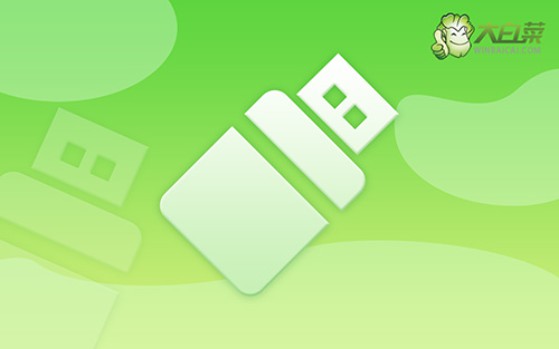
一、電腦u盤重裝工具
系統(tǒng)版本: Windows 7
安裝工具:大白菜u盤啟動盤制作工具(點(diǎn)擊紅字下載)
二、電腦u盤重裝準(zhǔn)備
1、在開始下載和制作U盤啟動盤之前,建議先關(guān)閉電腦上的殺毒軟件。這樣可以避免殺毒軟件誤將啟動盤文件識別為病毒,導(dǎo)致制作失敗。
2、使用U盤重裝系統(tǒng)后,通常電腦會自動安裝必要的驅(qū)動程序。如果擔(dān)心驅(qū)動程序缺失,可以提前將這些驅(qū)動程序下載并存放在U盤中備用,以防萬一。
3、除了保存驅(qū)動程序外,你還可以將鏡像文件保存在U盤啟動盤中。如果不確定在哪里下載操作系統(tǒng)鏡像文件,可以訪問“MSDN我告訴你”網(wǎng)站獲取。
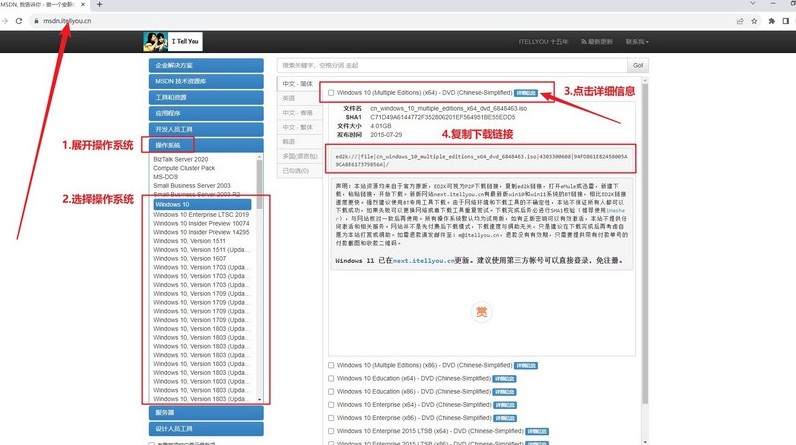
三、電腦u盤重裝系統(tǒng)
一、制作U盤啟動盤
1、大白菜官方網(wǎng)站,下載最新版本的U盤啟動制作工具,并解壓縮。
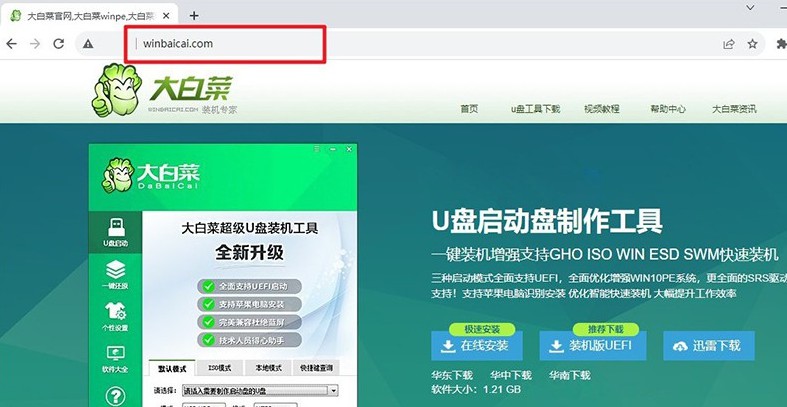
2、將U盤連接至電腦,打開制作工具,按照工具的默認(rèn)設(shè)置,開始制作U盤啟動盤,耐心等待制作過程完成即可。
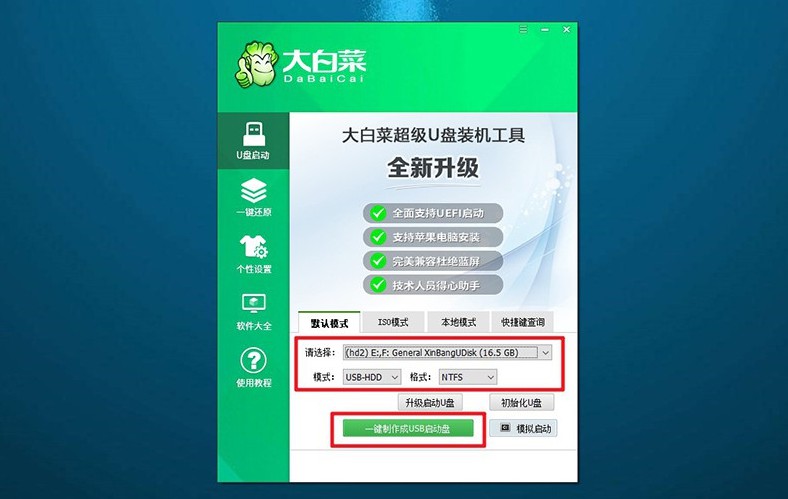
二、設(shè)置u盤啟動電腦
1、根據(jù)個(gè)人電腦型號,查找并記錄正確的u盤啟動快捷鍵。
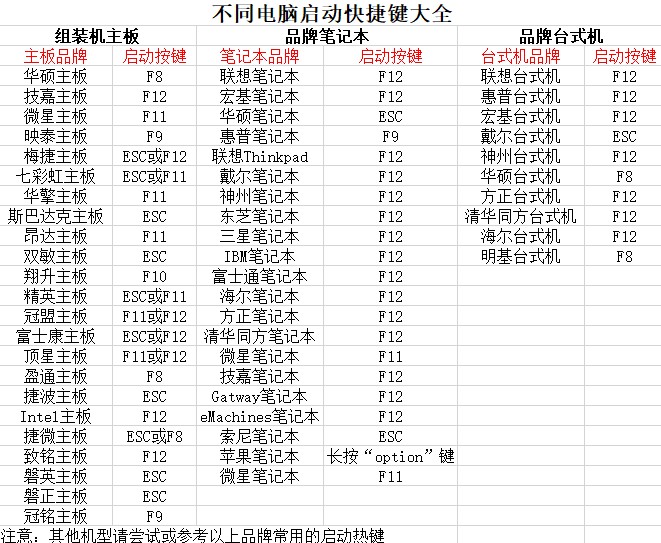
2、重新啟動電腦,并迅速按下U盤啟動快捷鍵,在設(shè)置界面選擇U盤作為啟動項(xiàng),確認(rèn)選擇并按下回車鍵。
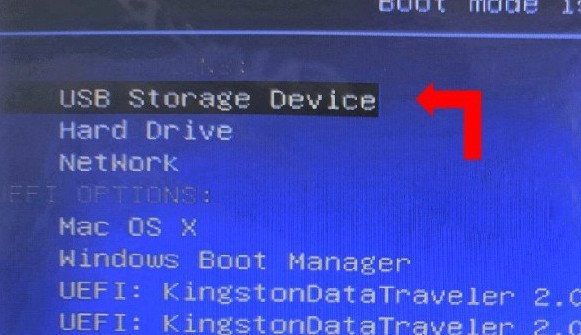
3、在大白菜主菜單界面,選擇【1】啟動Win10X64PE,然后按下回車鍵。
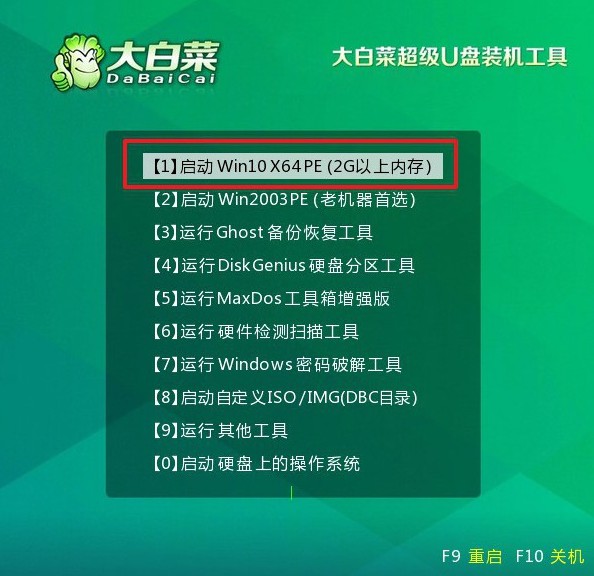
三、u盤重裝電腦系統(tǒng)
1、在系統(tǒng)重裝桌面上,找到并打開“一鍵裝機(jī)”軟件,選擇系統(tǒng)安裝至C盤,并點(diǎn)擊“執(zhí)行”。
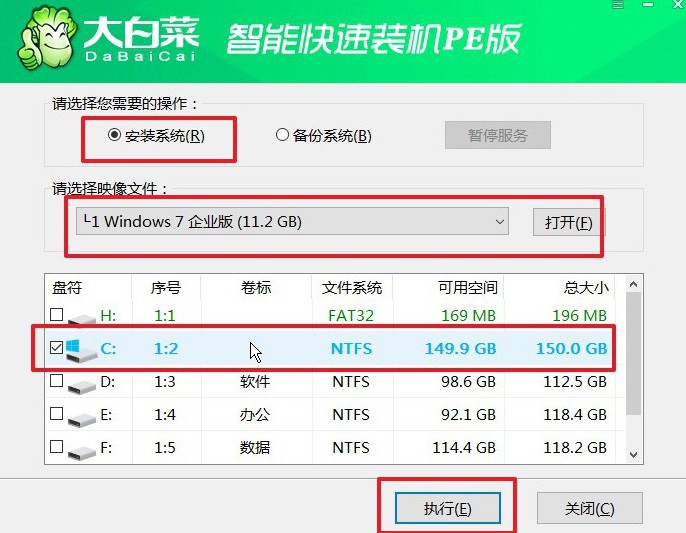
2、出現(xiàn)還原窗口,請確認(rèn)默認(rèn)設(shè)置,并點(diǎn)擊“是”以繼續(xù)操作。
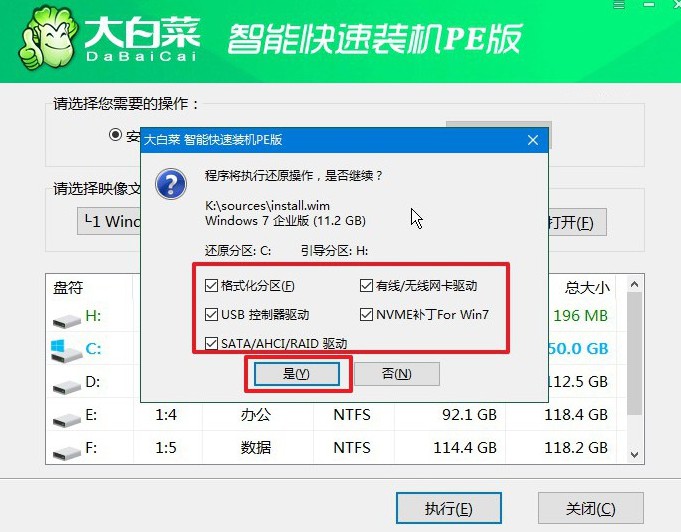
3、在系統(tǒng)安裝過程中選擇“重啟”選項(xiàng),待電腦第一次重啟時(shí),拔出U盤啟動盤。
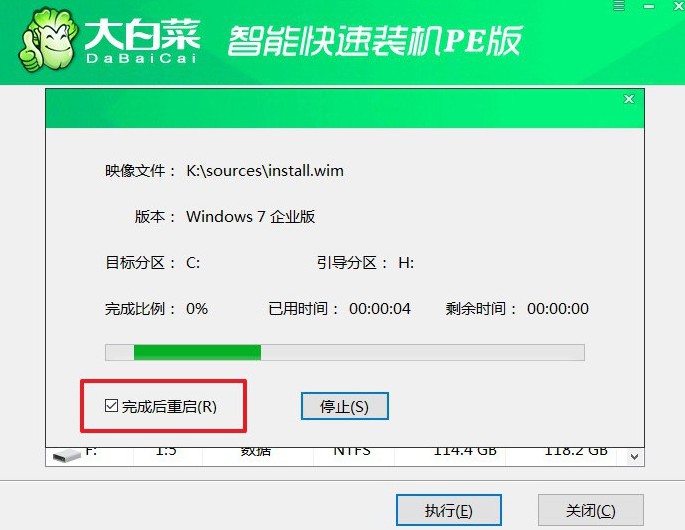
4、電腦可能會進(jìn)行多次重啟,這是正常的安裝過程,請耐心等待直至Windows系統(tǒng)安裝完成。

就這樣,我們完成了pe系統(tǒng)如何u盤啟動裝系統(tǒng)win7的全部操作了。在我們?nèi)粘J褂秒娔X時(shí),難免會遇到系統(tǒng)崩潰、無法啟動的情況。所以,掌握u盤啟動盤重裝系統(tǒng)的技能還是很有必要的,希望今天這篇文章可以幫助到你,大家快點(diǎn)學(xué)習(xí)吧。

